Obs!: Vi vill kunna erbjuda dig bästa möjliga supportinnehåll så fort som möjligt och på ditt språk. Den här sidan har översatts med hjälp av automatiserad översättning och kan innehålla grammatiska fel eller andra felaktigheter. Vår avsikt är att den här informationen ska vara användbar för dig. Vill du berätta för oss om informationen är till hjälp längst ned på sidan? Här är artikeln på engelska som referens.
Om du är ansluten till Internet kan du ansluta och söka efter de senaste hjälpavsnitten, mallarna, utbildningarna och annat onlineinnehåll.
Vad vill du göra?
Välja mellan offline- och onlineinnehåll i hjälpfönstret
Du kan välja vilken version av i Hjälp för Microsoft Office avsnitt som du vill se – sådana som är installerade på datorn som en del av Microsoft Office (offline) eller tillgängliga på Microsoft Office.com avsnitt. Så här väljer mellan offline och online ämnen:
-
Öppna hjälpen i huvudfönstret i Microsoft Office-programmet.
Kortkommandot för att öppna hjälpinformationen i Office, tryck på F1.
Öppna hjälpen (med hjälp av musen)
-
Klicka på knappen Hjälp

-
Visa innehåll från Office.com eller Visa innehåll från den här datorn på menyn Anslutningsstatus som finns i det nedre högra hörnet i Hjälp-fönstret.
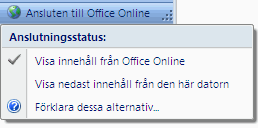
När du öppnar ett hjälpfönster i ett Microsoft Office-program nästa gång visas innehåll från den källa som du valde i hjälpfönstret.
Hur avgör jag vilket alternativ jag ska välja?
I de flesta fall är det bästa alternativet att välja Visa innehåll från Office.com. Emellertid är vissa situationer där du kan bestämmer dig för att välja Visa innehåll från den här datorn:
-
du är på en plats där du inte kan ansluta till Internet, till exempel på ett flygplan
-
du är på en plats där du inte vill ansluta till Internet, du kanske använder en dator där du måste betala för att ansluta till Internet
-
du är osäker på hur skyddad din Internetanslutning är.
Varför visas hjälpfönstret som offline även om jag valde att ansluta?
I vissa situationer kan offlineinnehåll visas i hjälpfönstret även om du har valt att onlineinnehåll ska visas. Några exempel på sådana situationer kan vara:
-
När du inte är ansluten till Internet.
-
Microsoft Office.com server är inte tillgänglig.
När onlineinnehåll inte kan hämtas till hjälpfönstret visas ett felmeddelande. Du kan då visa offlineinnehåll tills problemet är löst eller tills du ansluter till Internet.
Varför ser jag inte alternativet Visa innehåll från Office.com ?
Systemadministratören kan inaktivera funktionen i Hjälp-fönstret för att gå online. Om det händer visas inte alternativet Visa innehåll från Office.com. Kontakta din systemadministratör för mer information.
Överst på sidan
Söka i offline- eller onlineinnehåll i hjälpfönstret tillfälligt
Använd menyn Anslutningsstatus i det nedre högra hörnet i Hjälp-fönstret för att välja källan till innehåll i hjälpfönstret. Om du vill vanligtvis datorn för att hämta innehåll från hårddisken, väljer du till exempel Visa innehåll från den här datorn. Det kan finnas vissa situationer där du vill att tillfälligt söker eller bläddrar du efter information online. Om du vill göra detta kan du ändra alternativet i Sök listan 
Om du till exempel letar efter hjälpavsnitt om Microsoft Word:
-
Tryck på F1 i huvudfönstret i Word, så att du kan söka efter ett hjälpavsnitt. Anslutningsstatus har angetts till Visa endast innehåll från den här datorn (Offline) eftersom du vill använda hjälpavsnitten som finns på hårddisken i stället för att ansluta till Internet.
-
Du hittar inte det hjälpavsnitt som du söker efter, så att du ändrar Sök listan

-
När du har sökt i onlinehjälpen hittar du det hjälpavsnitt du letar efter. När du har läst klart avsnittet stänger du hjälpfönstret.
-
Senare, när du behöver leta efter ett annat hjälpavsnitt, trycker du på F1 igen. På Anslutningsstatus-menyn visas nu Offline.
Överst på sidan
Få onlineinnehåll från Office.com
Visserligen Hjälp-fönstret har flera fördelar, finns också innehåll från webbplatsen Microsoft Office.com. Länkar till mer information om Office.com i avsnittet Se även.
Vissa av dessa avsnitt är i samma avsnitt som du kan visa i hjälpfönstret. Några av fördelarna med att använda Office.com är följande:
-
På webbplatsen kan välja du att söka i innehåll för alla Microsoft Office-program, inte bara innehållet för ett enskilt program. Om du letar efter information om hur du skapar ett organisationsschema kan söka du Office.com om du vill ta reda på vilka program finns den här funktionen och hur du använder den.
-
Du kan sätta ett bokmärke på en länk för din egen skull eller om du vill dela den med någon annan. Om du till exempel hittar ett hjälpavsnitt som är extra användbart kan du kopiera adressen till avsnittet och klistra in den i ett e-postmeddelande, som du sedan kan skicka till en kollega.
Mer information om hur du hittar och använder onlineinnehåll finns på Office.com.
Överst på sidan










